تسريع ويندوز 10 الى اقصى حد وحل مشكلة بطئ جهاز الكمبيوتر
يعاني العديد من مستخدمي ويندوز 10 من مشكلة بطئ الجهاز سواء عند فتحه او عند تشغيل الألعاب والبرامج، ويبحث الكثيرون عن طرق لتساعد في تسريع ويندوز 10 الى اقصى حد ، يوجد خطوات بسيطة يمكنك عملها وستجد فرق كبير في سرعة وأداء الجهاز، هنا سوف تجد عشرة طرق يمكنك من خلالها تسريع ويندوز 10 بدون برامج.
خذ بعين الاعتبار بأنك غير مجبر على تنفيذ الخطوات العشر، بل بالعكس ننصح بتنفيذ بعضها ثم ملاحظة أداء جهازك، فان وجدت انه بحاجة الى تسريع أكثر فارجع الى المقال ونفذ خطوات اخرى لزيادة سرعة الأداء للويندوز.
1. تعطيل البرامج التي تبدأ مع تشغيل الويندوز
من أكثر الأمور المزعجة انه عند فتح الجهاز فانه يأخذ وقت طويل الى حين ان يتم الاستجابة الى أي أمر تقوم بعمله، وهذا سببه انه عندما تقوم بتشغيل جهازك، يوجد عدة برامج يتم بدأها بالمزامنة مع بدء تشغيل الويندوز، لذلك من المفضل تعطيل البرامج التي لا تريدها لزيادة سرعة الويندوز عندما يبدأ، لعمل ذلك انتقل الى : Task Manager (من خانة البحث يمكنك الانتقال اليها) ثم اختر Start Up هنا سوف تظهر قائمة بالبرامج التي تبدأ مع ويندوز، اختر منها الغير ضروري ثم اضغط على Disable.
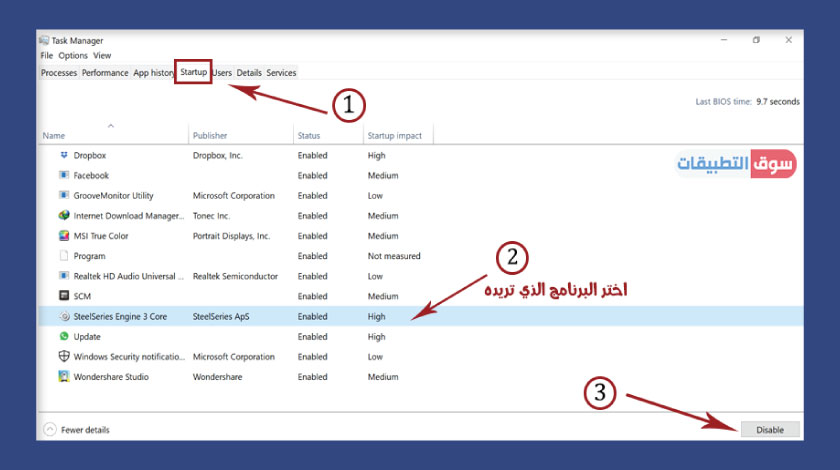
2. استبدال هارد ال HDD بهارد SSD
كان لابد من التنويه الى اهمية الفرق بين هارد (hdd (Hard disk drive وهارد (ssd (Solid State Drive ، فالأول عبارة عن النوع القديم وادائه ابطئ بكثير من النوع الثاني، حيث انك تستخدم النوع الثاني سوف تجد انه يفوق الأول بالسرعة الأداء بعشرة أضعاف. في الصور بالاسفل مقارنة في اداء الويندوز عند استخدام النوعين من الهارد، لاحظ كيف انه هارد HDD السعة فيه 100% ولكن الثاني SSD يقارب 0% من استهلاك القرص.
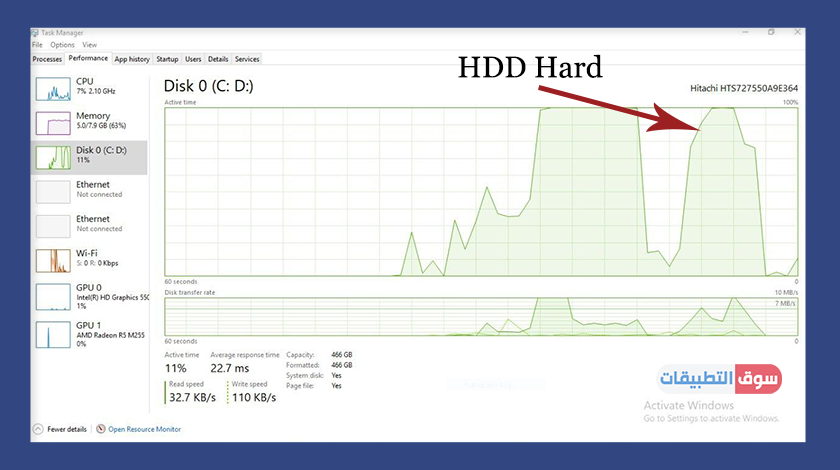
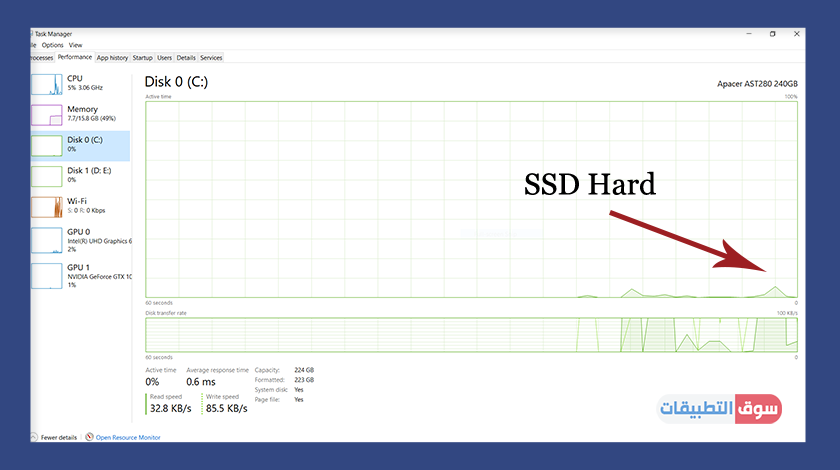
3. ايقاف Windows Definder
اذا كنت تمتلك برنامج حماية مثل كاسبر سكاي او غيره من تطبيقات الحماية من الفيوسات للجهاز، فيفضل اغلاق خاصيةالحماية من الفيوسات في ويندوز 10، وذلك لانه سيم فحص كل صفحة بواسطة تطبيقين الأول ويندوز والثاني برنامج الحماية الآخر، وهذا يؤدي الى ضعف في أداء الويندو، لعمل ذلك انتقل الى الاعدادات ثم Update and Security بعدها Windows Security واخيرا من خلال Virus and threat protection قم باغلاق خيار الحماية.
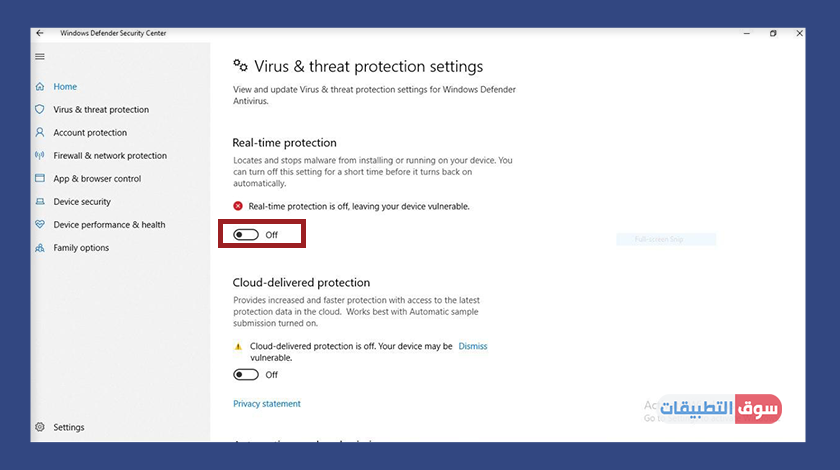
4. تسريع اداء جهاز الكمبيوتر
يوجد العديد من الخواص التي تساعد في تسريع ويندوز 10 الى اقصى حد ولكن العديد يغفل عنها، تستطيع الوصول الى هذه الخاصية بداية بالنقر باليمين على جهاز الكمبيوتر This PC بعدها قم باختيار Properties ثم اختر Advanced Settings ثم اختر Settings وبعدا اختر الخاصية Adjust for best performance وهذه الخاصية تقوم بتوفير أفضل أداء للجهاز من خلال تفعيل خيارات مرتبطة به من الأسفل وهي smooth edges of screen و show thumbnail instead of icons.
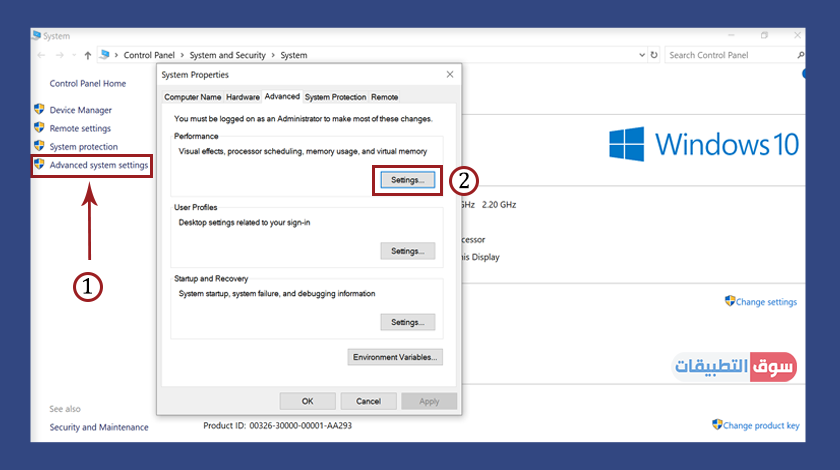
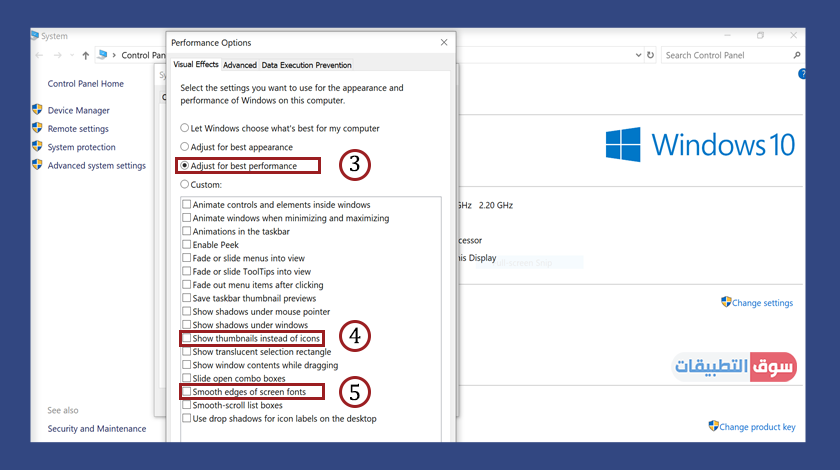
5. تسريع أداء الألعاب
ان كنت تريد تسريع الجهاز من أجل تحميل الألعاب فيجب عمل هذه الخطوة، ولكنها لا تلزم ان كنت غير مهتم بالألعاب، لتسريع أداء الألعاب انتقل الى اعدادت ويندوز Settings ثم اختر Gaming بعدها من اليسار اضغط على Game Mode واضغط On، هذه الخاصية سوف تقوم بتسريع أداء الألعاب بشكل أكبر بالمقارنة مع باقي البرامج على جهازك.
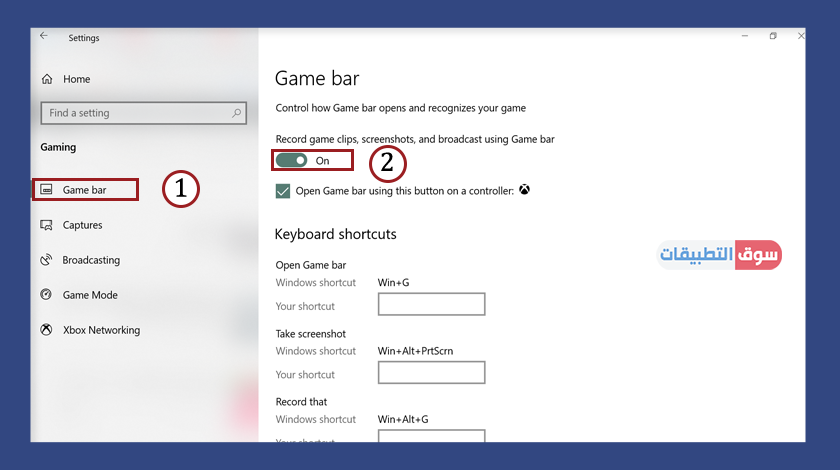
6. تعطيل البرامج التي تعمل في الخلفية
يوجد كثير من البرامج تعمل في الخلفية ولكنك لا تلاحظ عملها وهذه البرامج هي أحد اسباب مشكلة بطئ ويندوز 10، لذلك يُنصح بان تقوم بتعطيل البرامج التي لا تلزمك من خلال الاعدادات ثم الانتقال الى Privacy وبعدها Background Apps ثم اغلقها، ولتفاصيل اكثر وصور عن طريقة عمل ذلك انتقل الى : تعطيل البرامج لزيادة سرعة الانترنت.
7. تنظيم الملفات في قرص C
قرص C يعتبر الحاوية الكبرى لجميع الملفات والبرامج، لذلك يجب تنظيمه وتحسين عمله من خلال الضغط نقرة باليمين على قرص C في جهاز الكمبيوتر ثم اختر Properties ثم اختر Tools ثم Optimize الان سوف تجد خيارين قم بالنقر على Analyze اولا ثم Optimize.
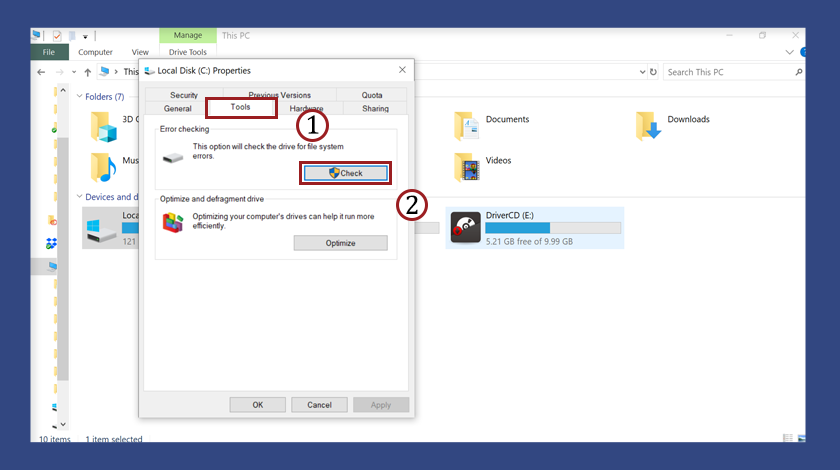
8. تنظيف الأقراص في الجهاز
يوجد أداة مع ويندوز لا يعلم عنها الكثير من الناس بالرغم من فائدتها وهي Disk Cleanup (تستطيع الوصول اليها من خلال خانة البحث)، هذه الأداة تقوم بالتخلص من الملفات المؤقتة وملفات الكاش والسبام، كل ما عليك هو اختيار القرص الذي تود تنظيفه وبعدها يقوم بعملية التنظيف وتختار الملفات التي تود التخلص منها.
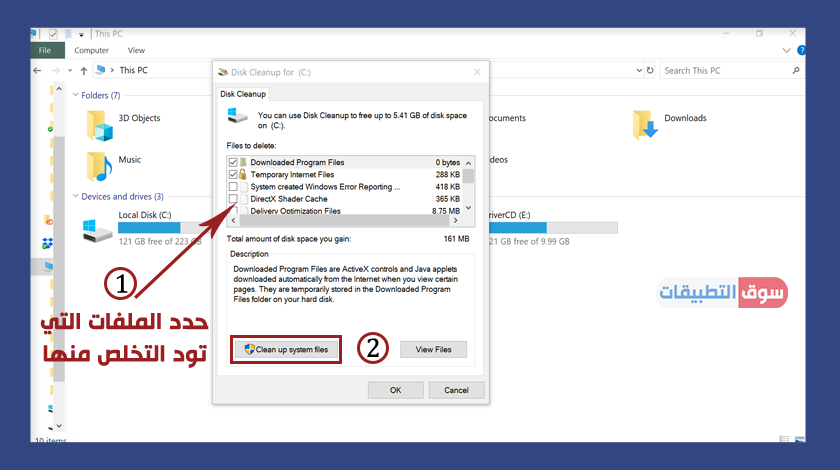
9. تفعيل المسح التلقائي للملفات الغير ضرورية
حتى لا تضطر لعمل الخطوة السابعة بشكل دائم، بإمكانك تفعيل خاصية للمسح التلقائي للملفات المؤقتة والغير ضرورية، وذلك عن طريق: الاعدادات Settings انتقل الى System ثم Storage وبعدها فعل خيار Storage Sense.
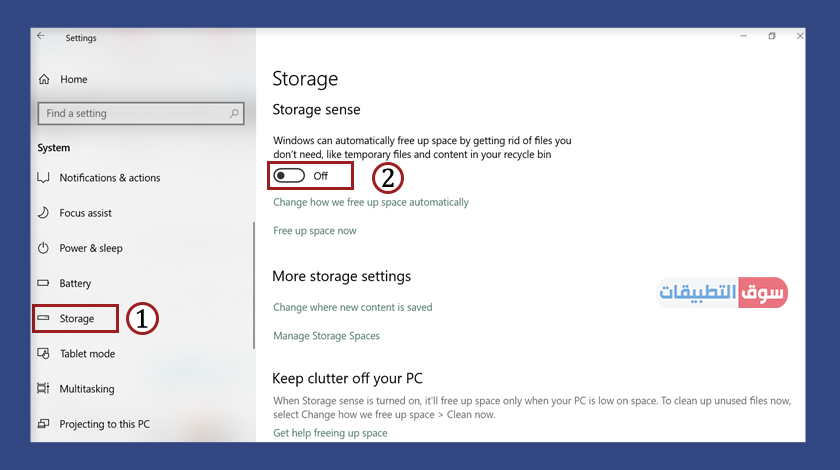
10. ايقاف التحديثات التلقائية للويندوز
تحديثات ويندوز تكون متكررة من الوقت للآخر، وغالب الوقت لا تكون ذات فائدة، وكل تحديث يأتي يستهلك من مساحة الجهاز وكفاءة المعالج، لتعرف كيف يمكنك عمل ذلك انتقل الى: ايقاف تحديثات ويندوز بشكل نهائي.
11. تفعيل موازنة عمل البطارية
طاقة وبطارية الجهاز تستهلك جزء كبير من عمل الجهاز، لذلك للموازنة بين عمل البطارية وبين أداء الجهاز للحصول على أفضل أداء للجهاز وتسريعه يستحن تفعيل هذه الخاصية من خلال: لوحة التحكم Control Panel (من خانة البحث) ثم الانتقال الى Hardware and Sound ثم انتقل الى Power Options الان قم باختيار Balanced.
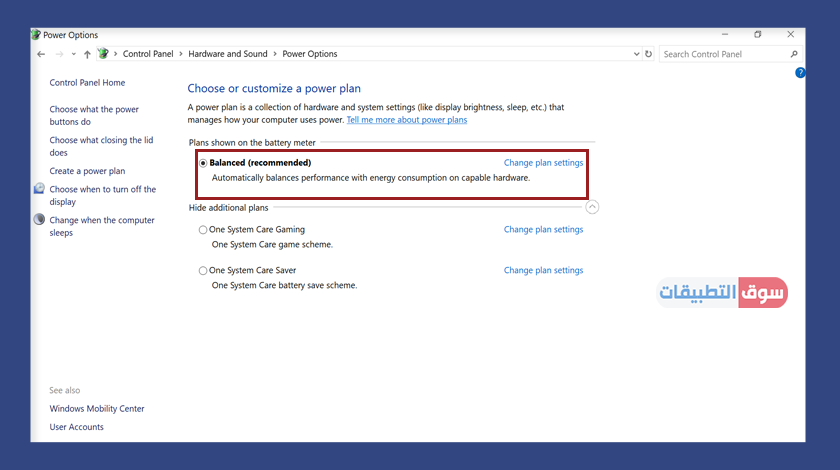
12. مسح البرامج الغير ضرورية
دوما ما نقوم بتحميل برامج ونستخدمها لفترة معينة ثم لا نعود الى استخدامها، وتراكم هذه البرامج بؤدي الى تقليل مساحة جهازك وبالتالي تؤدي الى ابطاء سرعة اداء الجهاز، لذلك الحل هو ان تقوم بمسح البرامج التي لا تلزم: انتقل الى لوحة التحكم Control Panel (من خانة البحث) ثم اختر Uninstall a Program واختر البرامج الغير مهمة واضغط عليها نقرة باليمين ثم Uninstall.
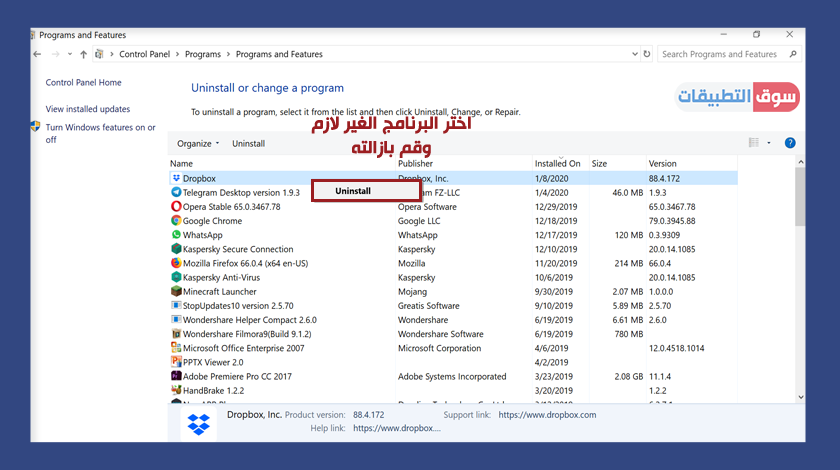
الويندوز حقي صار سريع بعد ما نفذت الحلول هنا اشكركم